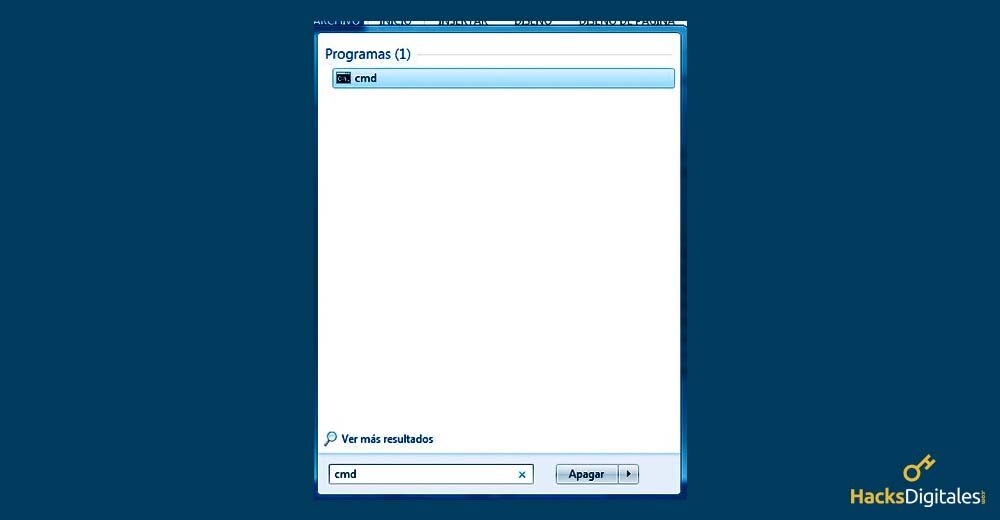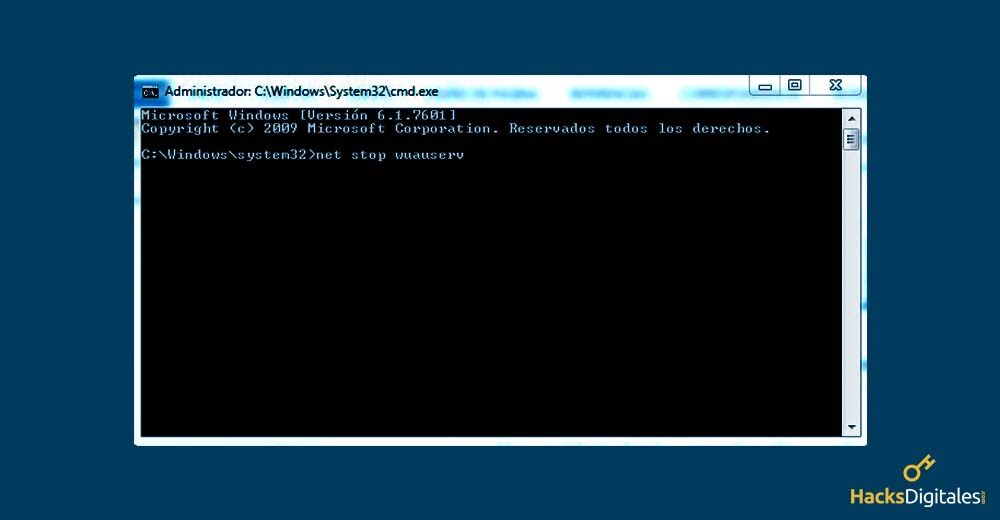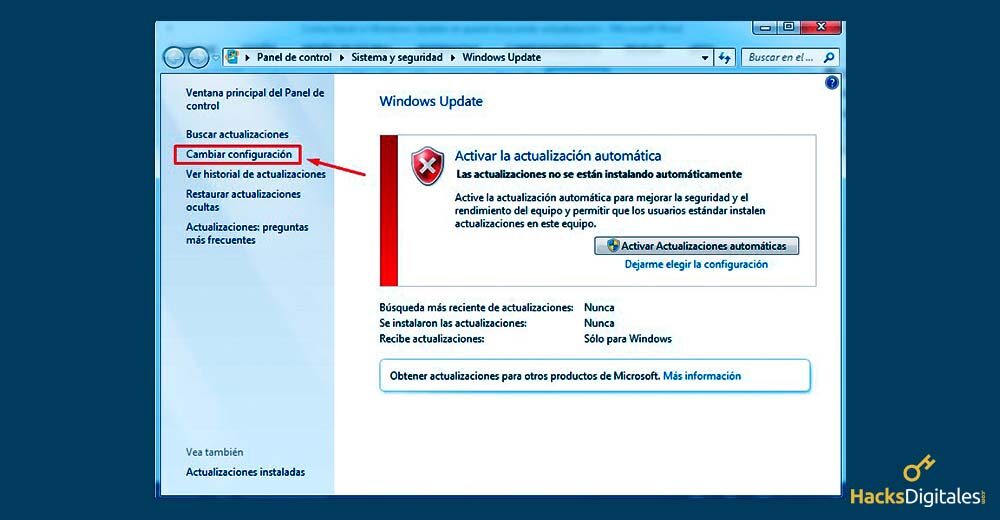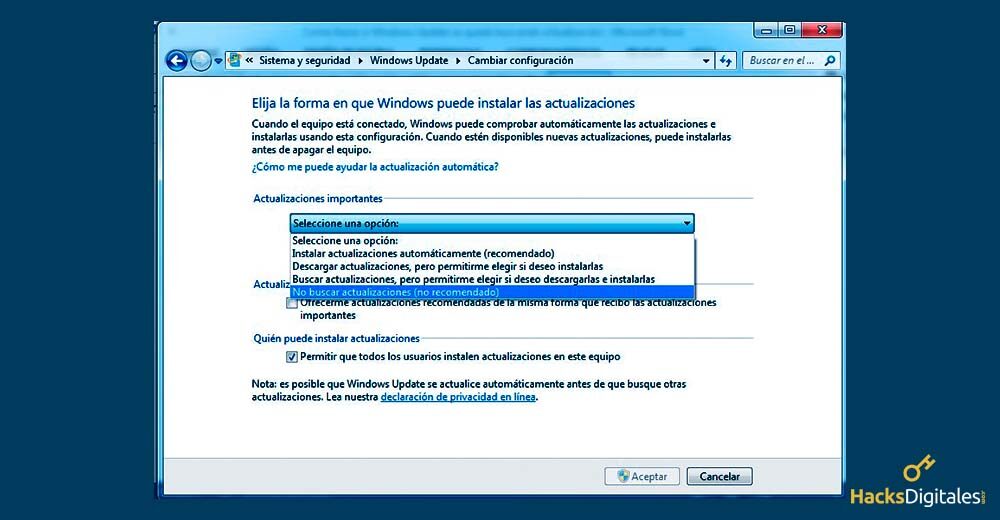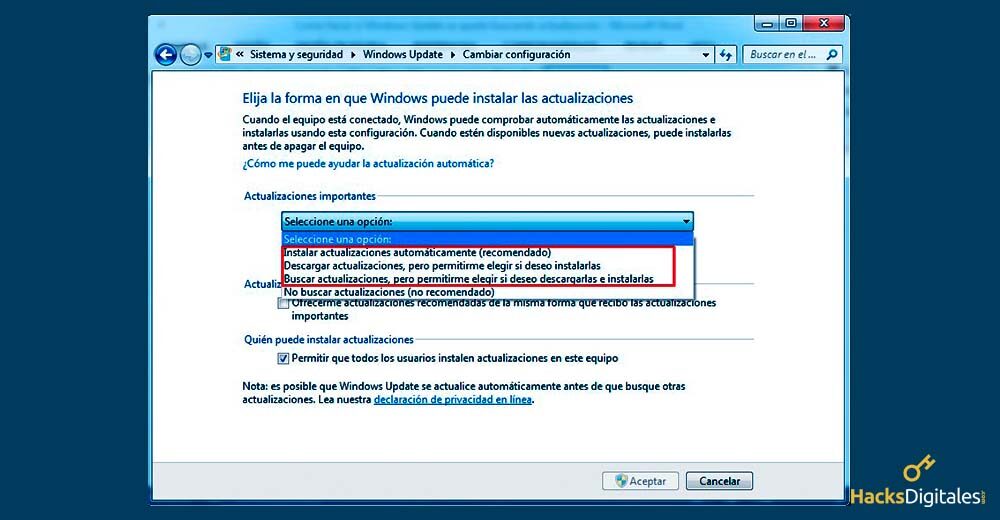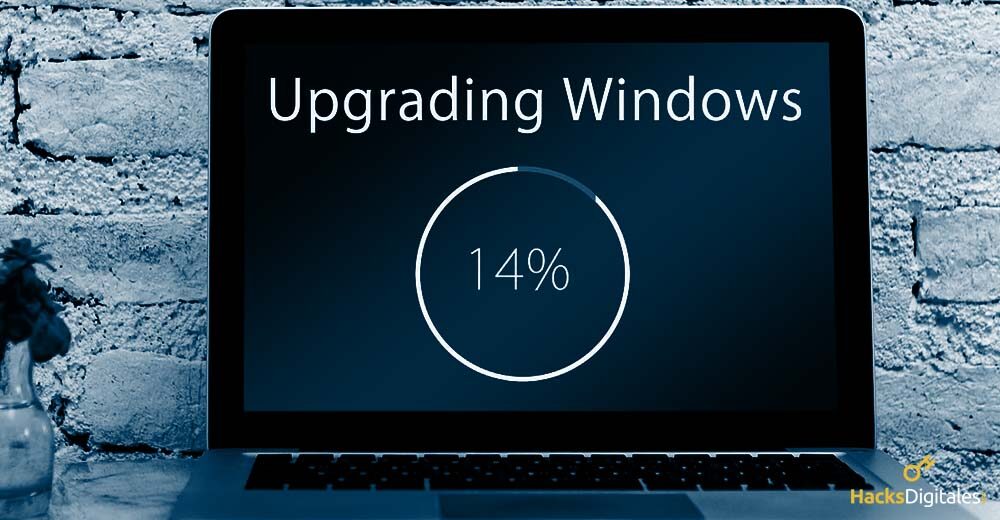
Problemas de arquivo com a seção Windows Update, é algo que pode acontecer em qualquer uma de suas versões. Porém, essas dificuldades de atualização tornaram-se muito mais perceptíveis no sistema operacional Windows 7.
Por tanto, Isso pode se tornar um grande transtorno para quem não tem conhecimento sobre o assunto. Para ajudá-lo a resolver este problema, Hoje vamos lhe dizer o que fazer se o Windows Update continuar procurando por atualizações.
Pare o processo de pesquisa
A primeira etapa para resolver este problema é interromper a mensagem de pesquisa do sistema. Este processo não pode ser interrompido adequadamente a partir de qualquer opção fornecida pela tela do Windows Update, uma vez que não dá a você a opção. Para isso, você deve recorrer à execução de um comando na janela do Windows. Já que, permitirá que você interrompa o processo de pesquisa facilmente e sem complicações. O que você tem que fazer é:
A primeira coisa é abrir o menu Iniciar do Windows, localizado no canto inferior esquerdo. Na área de pesquisa de programas e arquivos você deve colocar “cmd” (omitindo as aspas). Um único resultado aparecerá, no qual você deve clicar com o botão direito e pressionar a opção “Executar como administrador”.
Isso deve dar lugar a uma janela de comando típica do Windows. Assim que esta janela estiver aberta, você deve digitar o comando “Net detiene wuauserv” e pressione Enter.
Depois disso, tudo o que você precisa fazer é reiniciar o computador para que o Windows Update verifique se há atualizações para terminar.
É importante que você faça, mesmo se a janela “Buscando actualizaciones”, que permanecem indefinidamente. Porque también permite que se cierre el proceso “Svchost.exe”. Ao aceitar que este problema para de consumir sua RAM e CPU em segundo plano, sem você perceber. Desta forma você pode resolver boa parte dos problemas que você tem com o desempenho do seu equipamento. Dado que, este é um erro muito comum do Windows 7.
É importante notar que se este método não funcionar para você. Quer dizer, não faz com que a mensagem de atualização desapareça, você pode escolher outro método. Pelo contrário, se o primeiro método funcionou para você, você não precisa passar pelo processo abaixo.
Este segundo método é recomendado pela Microsoft nestes casos. Sendo definitivo para parar a busca com sucesso. Você só precisa seguir as seguintes instruções:
Voltar aberto “iniciando” no Windows, mostrando o menu no canto inferior esquerdo. No programa e localizador de arquivos, por “atualização do Windows”. Assim que o resultado for obtido, clique na opção “Atualizações do Windows” o “Procure por atualizações”. Uma guia do Painel de Controle será aberta, onde vai lhe dizer algumas ações que você pode tomar.
No menu à esquerda, você deve clicar na opção “Mudar configurações”.
Agora você deve escolher a opção “Não procure por atualizações”.
Assim que este processo for concluído, você precisará reiniciar o computador.
Corrigir problema de atualização do Windows
Já vimos como parar de verificar se há atualizações, agora iremos proceder para corrigir o problema como tal.
Para fazer isso, você precisa instalar o arquivo de atualização do Windows que irá resolver o problema. Este arquivo pode ser encontrado oficialmente na Microsoft e dependerá da versão para Windows do 32 o 64 bits.
- Arquivo KB3020369 para Windows 7 y Windows Server 2008 R2 (abril 2015). Link para download da versão do 32 bits: aqui, Versão de 64 bits: aqui
- Arquivo KB3172605 para Windows 7 SP1 y Windows Server 2008 R2 SP1. Link para download da versão do 32 bits: aqui, Versão de 64 bits: aqui
Cortar em fatias: Instale os dois arquivos e reinicie o computador.
Assim que você tiver os dois arquivos instalados e o computador terminar de reiniciar, você deve voltar ao menu Windows Update no Painel de Controle. Novamente, clique na opção “Mudar configurações” e selecione qualquer opção diferente de “Não verifique se há atualizações”.
Para finalizar, você deve voltar para a tela principal (Menu do Windows Update) e pressione “Procure agora”. Desta forma, o sistema deve ser capaz de pesquisar e encontrar as atualizações necessárias.
Verifique se o sistema funciona corretamente
É possível verificar se o método utilizado para saber se funciona ou não, já que a Microsoft nos oferece um programa especialmente desenvolvido para garantir se seu funcionamento está correto ou incorreto. Se chama Gabinete de Diagnóstico e você só precisa executá-lo e seguir as instruções que ele lhe dá. É muito fácil de usar e vai tirar você de dúvidas sobre o correto processo do programa. Sendo a resposta definitiva para qualquer dúvida que você possa ter.
Melhorando o desempenho do seu PC
É sempre bom saber como lidar com os problemas que seu computador pode apresentar. Isso garante que você possa corrigir algumas falhas e não deve gastar muito com aconselhamento técnico. Saiba se o Windows Update está procurando por uma atualização, permite que você melhore o desempenho do seu computador.
Da mesma forma, ajuda você a saber os métodos apropriados para tratá-la em cada ocasião.